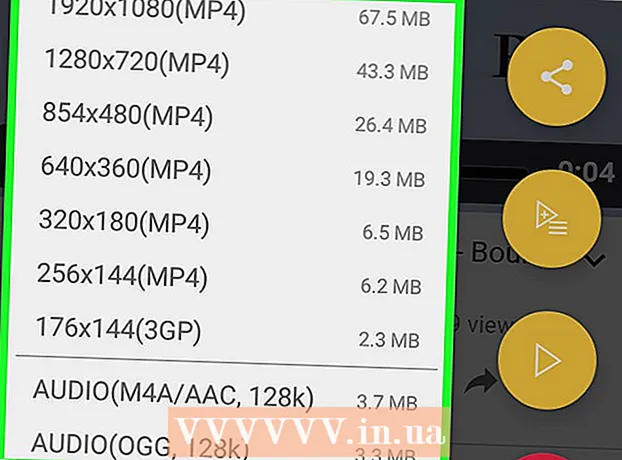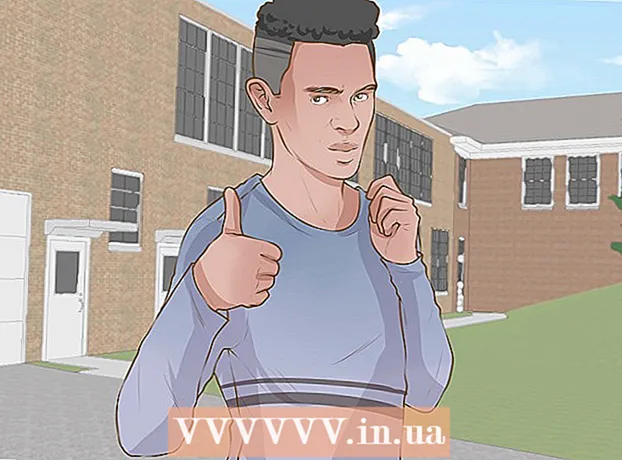![[ENG TUTORIAL] GOOGLE EARTH DECODER Optimization Tools for Flight Simulator 2020](https://i.ytimg.com/vi/6fgTxEh_x84/hqdefault.jpg)
Contenido
- Pasos
- Método 1 de 4: ejecutar el simulador de vuelo
- Método 2 de 4: uso de la placa de control
- Método 3 de 4: controlar el barco
- Método 4 de 4: aterrizaje
- Consejos
- Advertencias
- Qué necesitas
Si tiene una versión de Google Earth que se lanzó el 20 de agosto de 2007 o después, debe tener acceso a un simulador de vuelo. Google Earth Flight Simulator te sumerge en la realidad usando fotos satelitales. Dependiendo de su sistema, esta opción se puede habilitar presionando la combinación de teclas Control + Alt + A, Control + A o Comando + Opción + A, y luego presionando la tecla Enter. Después de que esta opción se haya activado una vez, su icono se resaltará permanentemente en la barra de herramientas. A partir de la versión 4.3 del programa, la opción no necesita estar habilitada, está habilitada por defecto. Actualmente, la simulación de vuelo solo se puede realizar en aviones F-16 Fighting Falcon y Cirrus SR-22. Definitivamente te gustará, solo tienes que probarlo.
Pasos
Método 1 de 4: ejecutar el simulador de vuelo
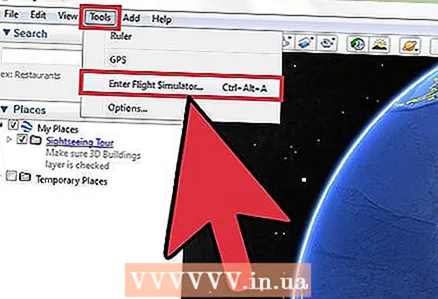 1 Abre el simulador de vuelo. Abra la pestaña desplegable Herramientas en la barra de herramientas superior de Google Earth.
1 Abre el simulador de vuelo. Abra la pestaña desplegable Herramientas en la barra de herramientas superior de Google Earth. - Si tiene una versión anterior del programa a 4.3, inicie el simulador de vuelo presionando + Alt + A, Control + A o Comando + Opción + A, y luego presionando Enter. después de que esta opción se haya activado una vez, su icono se resaltará permanentemente en la barra de herramientas.
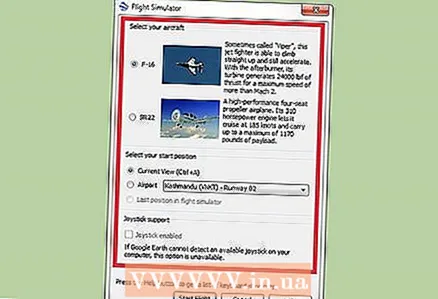 2 Establezca sus preferencias personales. Debe abrir una pequeña ventana que consta de tres partes: tipo de avión, posición de lanzamiento y joystick.
2 Establezca sus preferencias personales. Debe abrir una pequeña ventana que consta de tres partes: tipo de avión, posición de lanzamiento y joystick. - Aeronave. Seleccione el avión en el que le gustaría volar. El SR22 es más lento y fácil de volar, por lo que es una buena opción para principiantes. El F-16 es adecuado para usuarios avanzados. En esta guía, usamos el F-16 como ejemplo.
- Posición de salida. Puede programar el despegue desde el aeropuerto de cualquier gran ciudad o despegar desde el punto donde estuvo usando Google Earth por última vez. Los novatos están mejor comenzando en el aeropuerto de Nueva York.
- Palanca de mando. Puede utilizar el joystick para controlar los aviones.
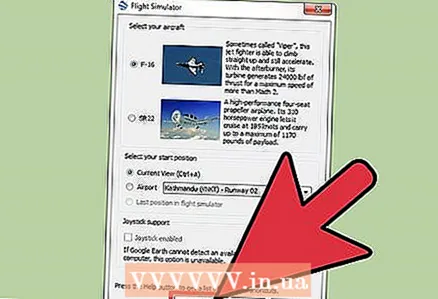 3 En la parte inferior de la ventana, haga clic en el botón "Iniciar vuelo".
3 En la parte inferior de la ventana, haga clic en el botón "Iniciar vuelo". 4 Espere unos segundos a que se cargue el mapa.
4 Espere unos segundos a que se cargue el mapa. 5 Seleccione todos los aeropuertos en los que desea aterrizar con regularidad. Dado que es casi imposible ver las pistas y las pistas sin ayuda adicional, dibuje líneas a lo largo de las pistas. Pinte las rayas en diferentes colores utilizando líneas de 5 mm de grosor. Las rayas ahora son claramente visibles desde alturas medias.
5 Seleccione todos los aeropuertos en los que desea aterrizar con regularidad. Dado que es casi imposible ver las pistas y las pistas sin ayuda adicional, dibuje líneas a lo largo de las pistas. Pinte las rayas en diferentes colores utilizando líneas de 5 mm de grosor. Las rayas ahora son claramente visibles desde alturas medias. 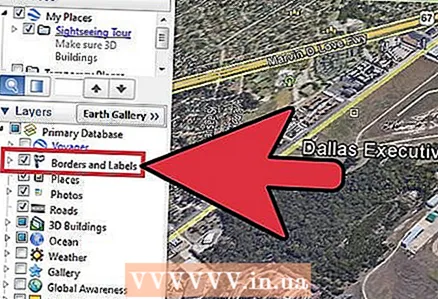 6 Abra el panel lateral. Active la opción Fronteras y transporte, que también le ayudará a navegar.
6 Abra el panel lateral. Active la opción Fronteras y transporte, que también le ayudará a navegar.
Método 2 de 4: uso de la placa de control
 1 Encuentra el tablero de control. En la pantalla, debería ver un área con mucho verde. Este es tu tablero de control.
1 Encuentra el tablero de control. En la pantalla, debería ver un área con mucho verde. Este es tu tablero de control.  2 Conozca el marcador.
2 Conozca el marcador.- El cuadrante en la parte superior muestra la velocidad en nudos. Cerca, en la parte superior, hay un dispositivo que muestra su curso. A la derecha verá un pequeño botón que dice Salir de Flight Simulator. Haga clic en él si desea salir del simulador por completo. A continuación se muestra el número 0. Este número muestra la velocidad vertical. A veces, este número será negativo, lo que significa que está disminuyendo.
- A continuación se muestra su altitud en pies sobre el nivel del mar.Por el momento, esta cifra debería ser igual a 4320.
- En el centro de la pantalla hay un sector con otros datos. Este es su tablero de control principal. El arco muestra el ángulo de balanceo. Las rectas paralelas son la pendiente en grados. Por lo tanto, si esta cifra es 90, significa que la embarcación está apuntando hacia arriba.
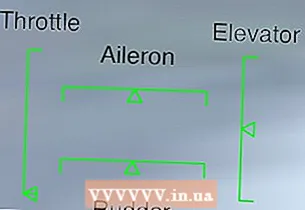 Hay otro panel en la parte inferior izquierda. El lado izquierdo es el acelerador, la parte superior es el alerón. A la derecha está el ascensor, y abajo está el timón.
Hay otro panel en la parte inferior izquierda. El lado izquierdo es el acelerador, la parte superior es el alerón. A la derecha está el ascensor, y abajo está el timón.- No hay nada más en la parte superior, pero el indicador de flap y del tren de aterrizaje se mostrarán allí más tarde. El SR22 está equipado con un chasis automático para que no tenga nada de qué preocuparse.
Método 3 de 4: controlar el barco
 1 Recuerde que el control está invertido. Por lo tanto, si mueve el mouse hacia abajo, el morro del avión subirá y viceversa.
1 Recuerde que el control está invertido. Por lo tanto, si mueve el mouse hacia abajo, el morro del avión subirá y viceversa.  2 Prepárate para el despegue. Si el avión comienza a moverse hacia un lado, presione en el diseño en inglés "," para dirigir el avión hacia la izquierda y "". ir a la derecha.
2 Prepárate para el despegue. Si el avión comienza a moverse hacia un lado, presione en el diseño en inglés "," para dirigir el avión hacia la izquierda y "". ir a la derecha.  3 Despegar. Presione el botón de despegue y luego el botón PageUp en su teclado para aumentar la propulsión y propulsar la aeronave a lo largo de la pista. Tan pronto como el avión comience a moverse, mueva el mouse hacia abajo. La primera velocidad del F-16 le permite acelerar a 280 nudos. Al alcanzar los 280 nudos, el avión debería despegar.
3 Despegar. Presione el botón de despegue y luego el botón PageUp en su teclado para aumentar la propulsión y propulsar la aeronave a lo largo de la pista. Tan pronto como el avión comience a moverse, mueva el mouse hacia abajo. La primera velocidad del F-16 le permite acelerar a 280 nudos. Al alcanzar los 280 nudos, el avión debería despegar.  4 Girar a la derecha. Mueva el cursor hacia la derecha hasta que vea el suelo en el lado derecho y luego mueva el cursor a la parte inferior de la pantalla. Por lo tanto, gira a la derecha.
4 Girar a la derecha. Mueva el cursor hacia la derecha hasta que vea el suelo en el lado derecho y luego mueva el cursor a la parte inferior de la pantalla. Por lo tanto, gira a la derecha. 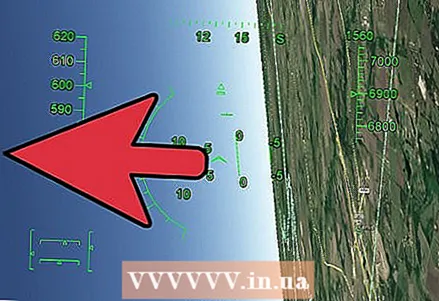 5 Girar a la izquierda. Mueva el cursor hacia la izquierda hasta que vea el suelo en el lado izquierdo y luego mueva el cursor a la parte inferior de la pantalla. Por lo tanto, gira a la izquierda.
5 Girar a la izquierda. Mueva el cursor hacia la izquierda hasta que vea el suelo en el lado izquierdo y luego mueva el cursor a la parte inferior de la pantalla. Por lo tanto, gira a la izquierda.  6 Volar. Apunte el avión hacia la parte superior moviendo el cursor hacia la parte inferior de la pantalla.
6 Volar. Apunte el avión hacia la parte superior moviendo el cursor hacia la parte inferior de la pantalla.  7 Volar hacia abajo. Apunte el avión hacia abajo moviendo el cursor a la parte superior de la pantalla.
7 Volar hacia abajo. Apunte el avión hacia abajo moviendo el cursor a la parte superior de la pantalla.  8 Si desea salir, simplemente presione la tecla Escape.
8 Si desea salir, simplemente presione la tecla Escape.
Método 4 de 4: aterrizaje
 1 Vuela hacia el aeropuerto donde quieres aterrizar. Aumente el overclocking al máximo. Abra los flaps y el tren de aterrizaje. Debería volar a una velocidad de unos 650 nudos.
1 Vuela hacia el aeropuerto donde quieres aterrizar. Aumente el overclocking al máximo. Abra los flaps y el tren de aterrizaje. Debería volar a una velocidad de unos 650 nudos.  2 Sube a la pista. Cuando esté listo para aterrizar, alinee el barco con la pista de aterrizaje para que quede centrado en la pantalla.
2 Sube a la pista. Cuando esté listo para aterrizar, alinee el barco con la pista de aterrizaje para que quede centrado en la pantalla.  3 Reduzca la velocidad por completo. Mantenga presionada la tecla Page Down para disminuir la velocidad. Deberías empezar a perder impulso de inmediato.
3 Reduzca la velocidad por completo. Mantenga presionada la tecla Page Down para disminuir la velocidad. Deberías empezar a perder impulso de inmediato.  4 Presione la tecla F en el diseño en inglés para ajustar las solapas. Esto ralentizará la aeronave. También le resultará un poco más difícil gobernar el barco. Ir a solapas 100%.
4 Presione la tecla F en el diseño en inglés para ajustar las solapas. Esto ralentizará la aeronave. También le resultará un poco más difícil gobernar el barco. Ir a solapas 100%.  5 Extienda el chasis presionando la tecla G. Esta opción solo es aplicable al modelo de avión F-16.
5 Extienda el chasis presionando la tecla G. Esta opción solo es aplicable al modelo de avión F-16.  6 Empiece a mover lentamente el cursor hacia arriba para disminuir.
6 Empiece a mover lentamente el cursor hacia arriba para disminuir. 7 Mire la altitud de su vuelo.
7 Mire la altitud de su vuelo. 8 Cuando esté cerca del aeropuerto, asegúrese de que su velocidad sea lo suficientemente lenta para aterrizar. Para el F-16, esta velocidad debería rondar los 260 nudos. Si vuela más rápido que esta velocidad, el avión se estrellará.
8 Cuando esté cerca del aeropuerto, asegúrese de que su velocidad sea lo suficientemente lenta para aterrizar. Para el F-16, esta velocidad debería rondar los 260 nudos. Si vuela más rápido que esta velocidad, el avión se estrellará.  9 Realiza el descenso final sin problemas. Cuando esté a unos 300 metros (100 pies) del suelo, asegúrese de descender suavemente. Es más fácil colapsar en esta etapa. Al aterrizar, puede golpear el suelo y ser empujado, en cuyo caso simplemente descienda lentamente de nuevo. Asegúrate de descender muy lentamente.
9 Realiza el descenso final sin problemas. Cuando esté a unos 300 metros (100 pies) del suelo, asegúrese de descender suavemente. Es más fácil colapsar en esta etapa. Al aterrizar, puede golpear el suelo y ser empujado, en cuyo caso simplemente descienda lentamente de nuevo. Asegúrate de descender muy lentamente. 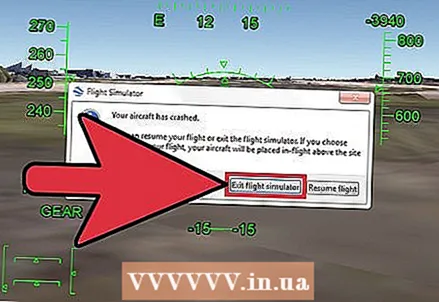 10 Reembolso si ocurre un accidente. En el caso de que esté condenado a estrellarse, aparecerá un mensaje en la pantalla, que le dará la oportunidad de salir o reanudar el vuelo.
10 Reembolso si ocurre un accidente. En el caso de que esté condenado a estrellarse, aparecerá un mensaje en la pantalla, que le dará la oportunidad de salir o reanudar el vuelo. - Si reanuda el vuelo, se reanudará donde se estrelló. Debe repetir todos los pasos anteriores para un aterrizaje correcto.
 11 Detenga el avión por completo. En este punto, ya debería estar en el suelo, pero aún en movimiento. Presione las teclas "," y "." Juntas, de esta manera el avión se detendrá por completo en cuestión de segundos.
11 Detenga el avión por completo. En este punto, ya debería estar en el suelo, pero aún en movimiento. Presione las teclas "," y "." Juntas, de esta manera el avión se detendrá por completo en cuestión de segundos.
Consejos
- Para quitar el tablero de control, presione la tecla H en el diseño en inglés.
- Una guía completa de simulación de vuelo está disponible aquí https://support.google.com/earth/answer/148089?guide=22385&ref_topic=23746
Advertencias
- Al simular un vuelo, es posible que se sienta mareado. En este caso, simplemente presione la barra espaciadora y tómese un descanso.
Qué necesitas
- Computadora con mouse y teclado.
- Google Earth (versión 20/08/2007 o posterior)
- acceso a Internet